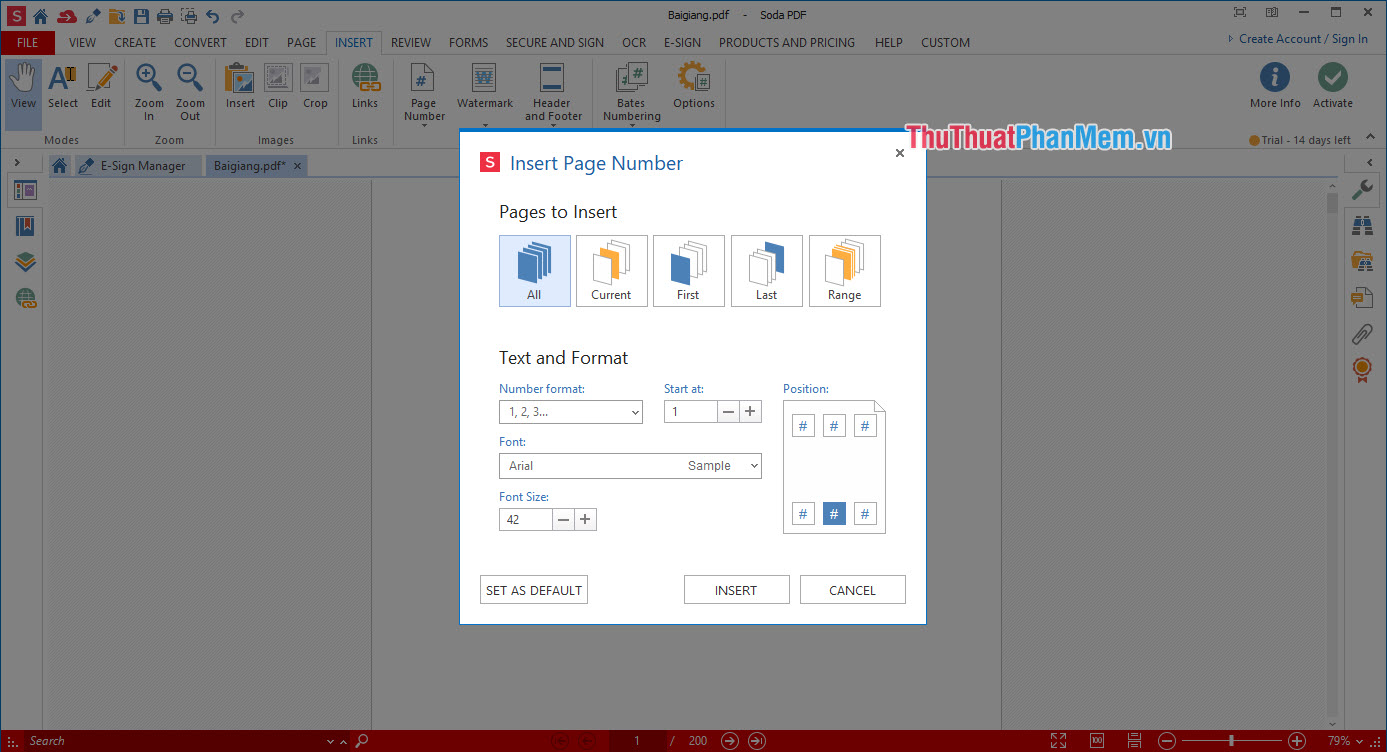Cách nối file PDF bằng Foxit Reader
Bên cạnh định dạng văn bản .doc dùng trong Microsoft Word, một định dạng phổ biến khác mà cũng rất hiệu quả trong công việc đó là PDF. Định dạng PDF có những ưu điểm như gọn, dễ xem, chia sẻ, thuận tiện trong in ấn và tính bảo mật tốt.

Khác với định dạng văn bản trên Word có thể dễ dàng chỉnh sửa, sao chép, cắt dán thì PDF được chia thành các trang và chúng ta chỉ có thể ghép nối các trang với nhau mà thôi. Để thực hiện nối file PDF, chúng ta sẽ sử dụng phần mềm Foxit Phantom. Chúng ta hãy tải về, cài đặt phần mềm và kích hoạt bản dùng thử 30 ngày ở đường link sau: https://www.foxitsoftware.com/downloads/
Bước 1: Các bạn vào menu File => Create => Combine Files => Combine Files.
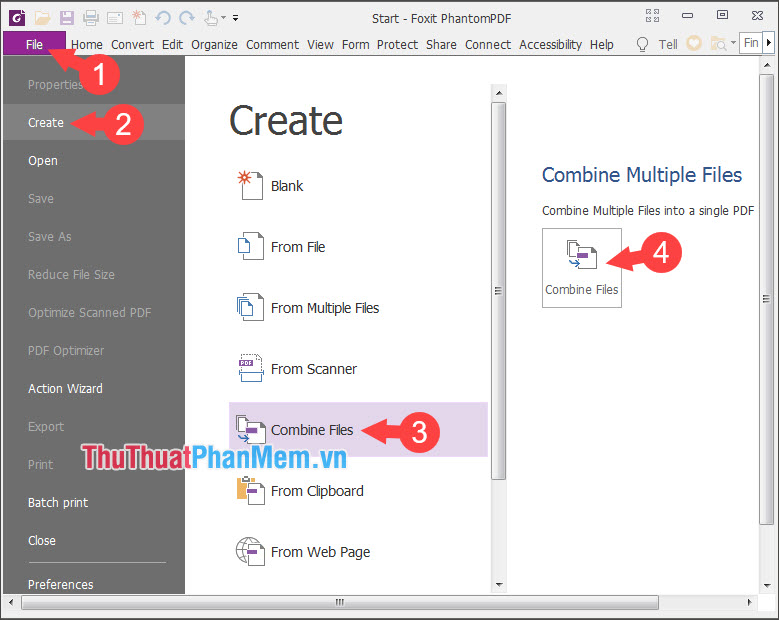
Bước 2: Chọn Add files… => Add files…
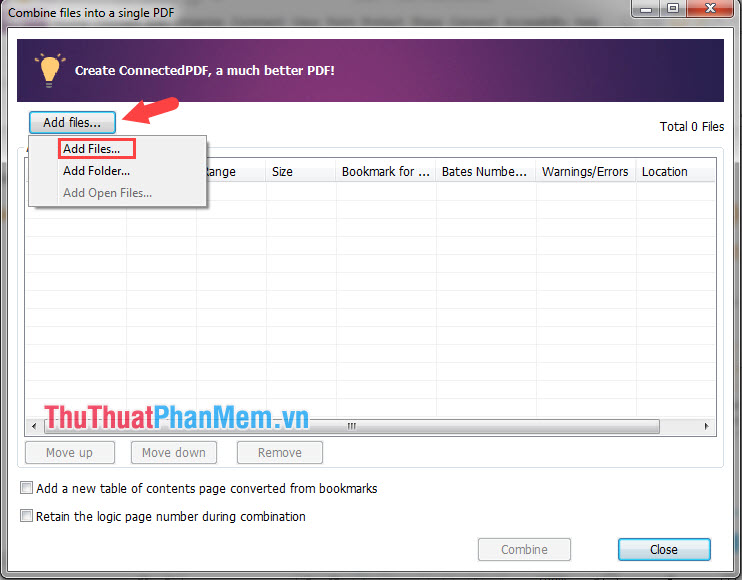
Bước 3: Các bạn chọn các file PDF cần ghép rồi bấm Open để mở.
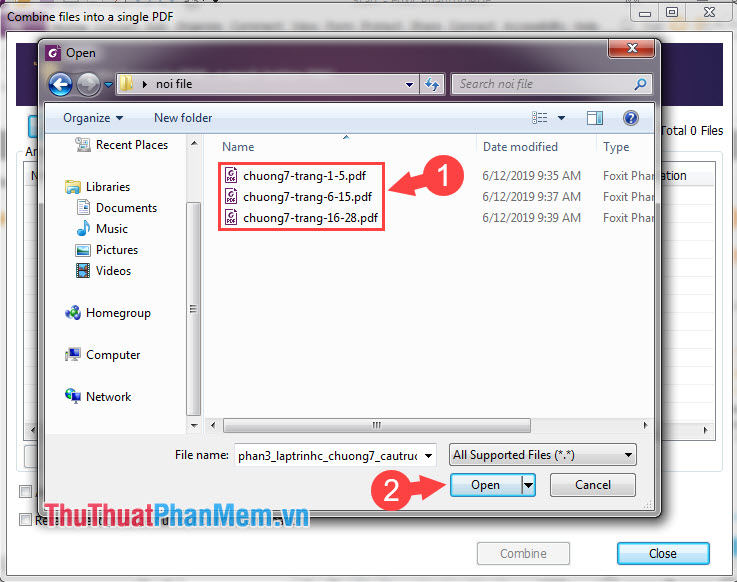
Bước 4: Tại đây, các bạn kiểm tra xem thứ thự các file PDF đã đúng chưa và bấm vào Move up, Move down để di chuyển lên trên hoặc xuống dưới. Sau đó bạn chọn Combine để tiến hành nối.
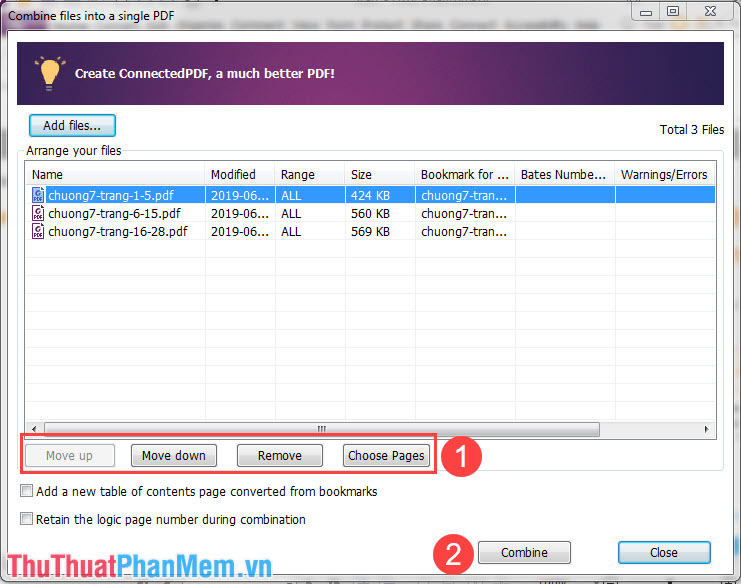
Bước 5: Sau khi nối file PDF, các bạn kiểm tra nội dung toàn bộ file PDF đó và kiểm tra tổng số trang PDF đó nếu đủ trang là thành công.
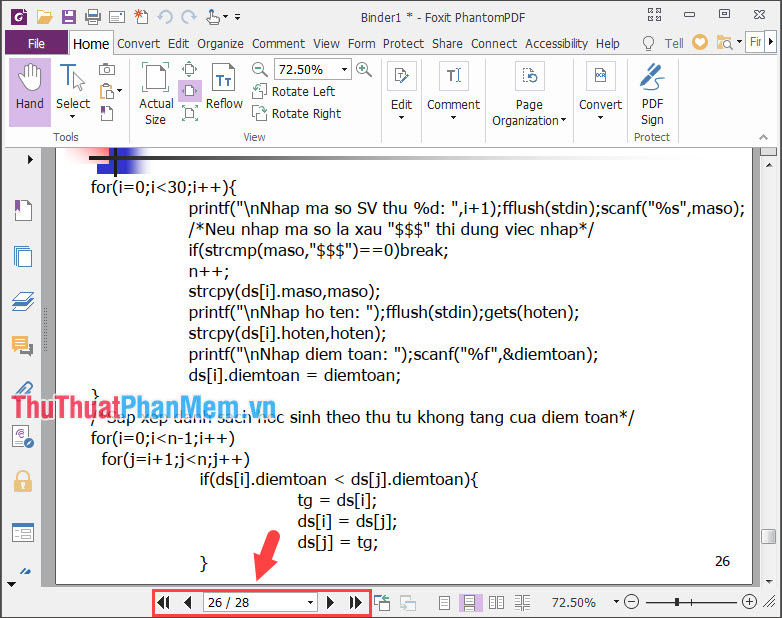
Qua bài hướng dẫn trong bài viết, các bạn có thể dễ dàng nối bất kì file PDF nào chỉ với vài thao tác cơ bản. Chúc các bạn thành công!